
După configurarea Raspberry Pi , Este posibil să nu nevoie de un ecran pentru ea. Când vine vorba de timp pentru sarcini de întreținere, cum ar fi upgrade-uri și reporniri, puteți utiliza Secure Shell (SSH) în loc de conectarea într-un monitor. Vă vom arăta cum.
Ce este SSH?
SSH, de multe ori tastat toate în litere mici, standuri pentru Secure Shell. Acesta vă permite conectarea de la distanță la un server sau de sistem de la un alt dispozitiv, prin intermediul comunicații criptate .
Avantajul principal al SSH este de criptare în sine. Cu mai puțin sigure protocoale de conectare la distanță, cum ar fi FTP , Totul este trimis în text simplu. Un hacker poate mirosi acele comunicări și lucruri jurnal, cum ar fi nume de utilizator și parole. Deoarece SSH este criptat, care nu mai este posibil.
LEGATE DE: Ce este criptarea și cum funcționează?
Înainte de a porni SSH, mintea dumneavoastră de securitate
Activarea SSH este ușor, dar să nu ne pripim. În primul rând, veți dori să vă asigurați că Raspberry Pi este sigur. Care începe cu parola pentru contul dvs. de utilizator.
Când configurați pentru prima dată dvs. Zmeura Pi, ar fi fost determinat să schimbe parola contului de utilizator. Dacă nu ați făcut-o, trebuie să facă acest lucru acum. Deschideți terminalul, apoi introduceți
Passwd.
comanda.
passwd
Vi se va solicita să introduceți parola curentă, apoi alegeți unul nou.
LEGATE DE: 10 moduri de a genera o parolă aleatorie din linia de comandă Linux
Descoperiți adresa IP sau Hostname pentru dvs. Raspberry Pi
De asemenea, va trebui să știu numele gazdei sau adresa IP Pi tău. Din terminale, tipul:
hostname -i
Acest lucru va oferi adresele IP pentru dvs. Raspberry Pi. S-ar putea fi foarte bine mai multe enumerate, dacă sunteți conectat atât prin
Wifi
și Ethernet. Cea mai mare parte a timpului, adresa pe care doriți va începe cu
192.168
. Rețineți adresa sau numele de gazdă pentru mai târziu.
Cu faptul că din drum, putem activa SSH.
LEGATE DE: Cum să configurare Wi-Fi pe dvs. de zmeură Pi prin linia de comandă
Opțiunea 1: Activați SSH Prin Desktop
O modalitate de a activa SSH este prin aplicația de configurare grafică Raspberry Pi. Doar faceți clic pe pictograma de zmeură în colțul din stânga sus al ecranului, apoi faceți clic pe „Preferințe“. Faceți clic pe „Zmeura Pi Configuration.“

În această aplicație, faceți clic pe fila „Interfețe“ și căutați „SSH“. Faceți clic pe butonul radio „Enable“, apoi faceți clic pe „OK“ pentru a închide aplicația.
Opțiunea 2: Activați SSH De la Terminal
O altă metodă pentru a activa SSH este de la terminalul în sine, stilul de linie de comandă. Tastați această comandă pentru a introduce instrumentul de configurare bazat pe text pentru dvs. Zmeura Pi:
sudo raspi-config
Utilizați tastele săgeată de pe tastatură pentru a selecta „Opțiuni de interfațare“, apoi apăsați tasta Enter.
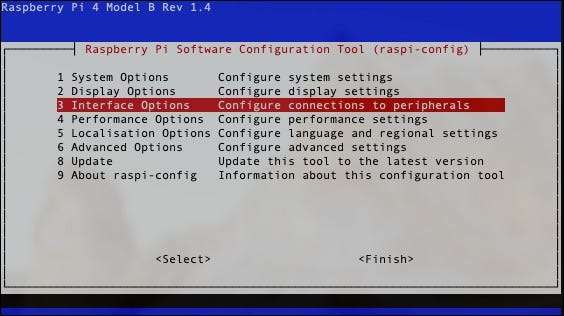
Selectați „P2 SSH“ și apăsați Enter.
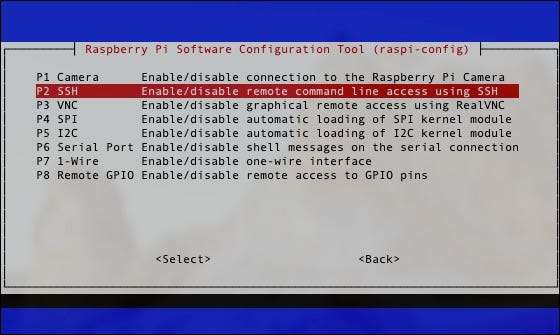
Când a fost întrebat: „V-ar place serverul SSH activat,“ alege „Da.“ Apăsați Enter din nou la caseta de confirmare, „Serverul SSH este activat. Navigați în jos și selectați „Finish“.
Dezactivați SSH Root Intra
După ce ați activat SSH, există o altă sarcină opțională, dar foarte recomandat. Lăsând utilizatorul rădăcină capabil să SSH în dvs. Zmeura Pi este un risc de securitate, astfel încât vă recomandăm să dezactivați de conectare de root prin SSH. Nu uitați, puteți emite întotdeauna comenzi administrative de la utilizatorul obișnuit cu sudo. .
În fereastra Terminal, introduceți această comandă:
nano / etc / ssh / sshd_config
Acum, găsi această linie:
#PermitRootLogin interzic parolă
Notă:
Linia din fișierul de configurare ar putea citi, de asemenea,
#PermitRootLogin da
.
Editați linia după cum urmează:
PermistrootLogin nr
Salvați și închideți fișierul apăsând Ctrl + X, atunci
Y.
. Acum, trebuie să reporniți serverul SSH cu această comandă:
/etc/init.d/sshd repornește
Există și alți pași pe care îi puteți lua Asigurați-vă serverul ssh Chiar și mai mult, deci asigurați-vă că vă gândiți la modul în care Pi-ul dvs. de zmeură poate să fie.
Conectați-vă la zmeura dvs. de la un alt computer
Odată ce acești pași sunt completați, sunteți gata să vă conectați la zmeura PI
de la orice computer din rețeaua locală
. Cu adresa IP sau numele de gazdă pe care l-ați observat mai devreme, puteți
ssh.
în pi. Asta a făcut folosind această comandă de la celălalt computer:
ssh pi @ [adresa]
Dacă adresa dvs. de la Raspberry Pi este
192.168.0.200.
, de exemplu, va arăta astfel:
ssh [email protected]
Prima dată când tu
ssh.
În PI-ul dvs., vi se va cere să acceptați cheia de criptare. Doar apăsați
Y.
, și vă veți conecta și vi se solicită să introduceți parola. Asta a făcut-o, vei fi conectat la Raspberry Pi și poți face orice sarcini de care ai nevoie.
În plus față de emiterea comenzilor, puteți, de asemenea Utilizați SSH în alte scopuri , cum ar fi tunel traficul dvs., transferați fișiere, montați sistemele de fișiere la distanță și multe altele. Dacă sunteți preocupat de securitate cu PI, ia în considerare Configurarea autentificării cu două factori .
LEGATE DE: Cum se configurează autentificarea cu două factori pe o zmeură Pi





